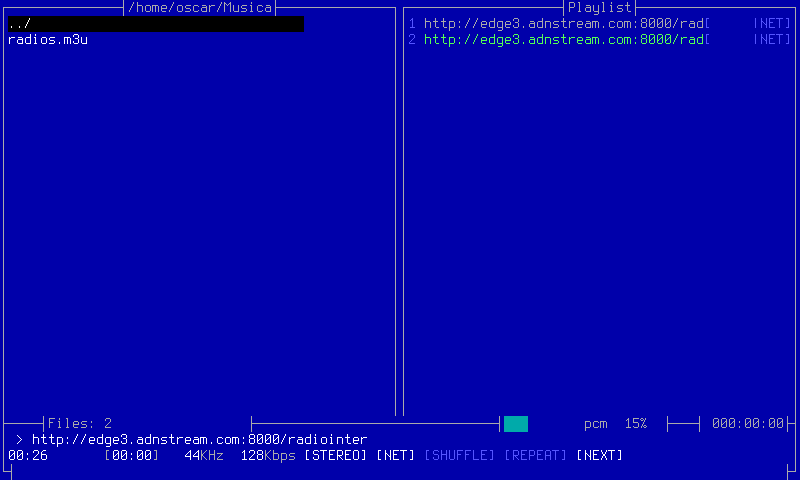Debian Lenny en minibook Prixton WM8505
A estas alturas (2016) estos minibooks están completamente obsoletos, en su día con wince6 tampoco eran muy útiles, pero por trastear un poco le saque el polvo a uno que tengo. Había tenido otro que quedo en modo pisapapeles de tanto cacharrear, y con los apuntes que hice en su día, he vuelto a la carga, de momento no para instalarlo sino para que arrancara desde la sd.
Y como el resultado ha resultado bastante satisfactorio, creo que vale la pena dedicarle un rato para hacer este pequeño tutorial.
En esta ocasión no instalare, de momento, las X, ya que con las TTY podemos hacer casi de todo, no tiramos tanto de RAM, en teoría dispone de 128mb pero en realidad son 105mb, y ganamos en rendimiento.

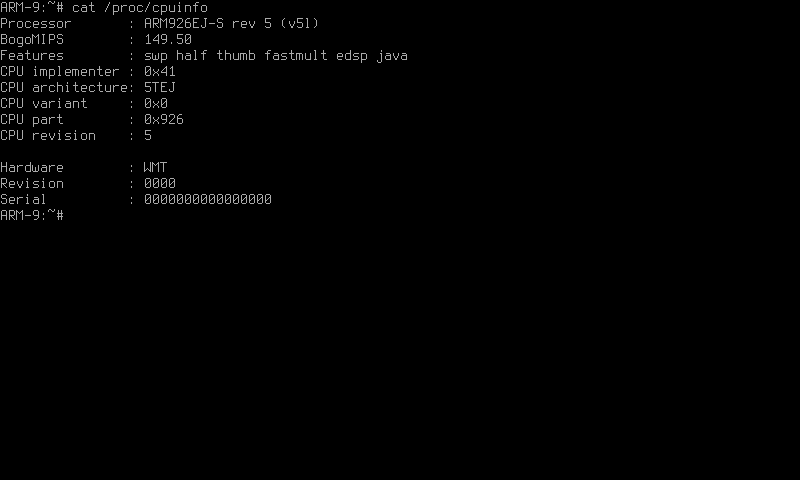
He usado una SD de 8Gb sdhc con tres particiones, la primera de 32mb en FAT32 es para que el sistema arranque desde la SD, la segunda de 3Gb para la raíz en EXT2 y la tercera con el resto de espacio para /home en EXT2. Tal vez tendría que haber hecho otra partición para la swap, pero en mis apuntes utilizo otro procedimiento que funciona seguro, ya que creo recordar que algunos dispositivos tenían problemas con una segunda partición en EXT2 y prefiero no tener que hacer mas particiones.
Lo primero que debemos hacer es bajarnos estos archivos:
fatpart.tgz extpart.tgz
Mi ADSL es bastante lento de subida, si veis que os tardara demasiado podéis buscar y encontrar fácilmente esos archivos por la web.
Una vez los hemos descargado, como root, los descomprimimos:
# tar xzvf fatpart.tgz -C /media/disk/ en la partición FAT.
# tar xpzvf extpart.tgz -C /media/disk/ en la partición EXT2.
Una vez descomprimidos ya podemos insertar la SD al minibook y si todo ha ido bien arrancara desde ella. Nos logueamos como root sin contraseña y cambiamos los permisos de la raiz:
chmod 775 /
Configuramos la red:
nano /etc/network/interfaces
auto lo
iface lo inet loopback
allow-hotplug eth0
iface eth0 inet dhcp

Y creamos un directorio:
mkdir /var/log/apt
Levantamos la interfaz de red y ejecutamos el cliente dhcp:
ifconfig eth0 up
dhclient3 eth0
Ahora para "actualizar" el sistema comentaremos o borraremos la linea de sources.list y le añadiremos el repositorio de Lenny:
nano /etc/apt/sources.list
deb http://archive.debian.org/debian/ lenny main non-free contrib
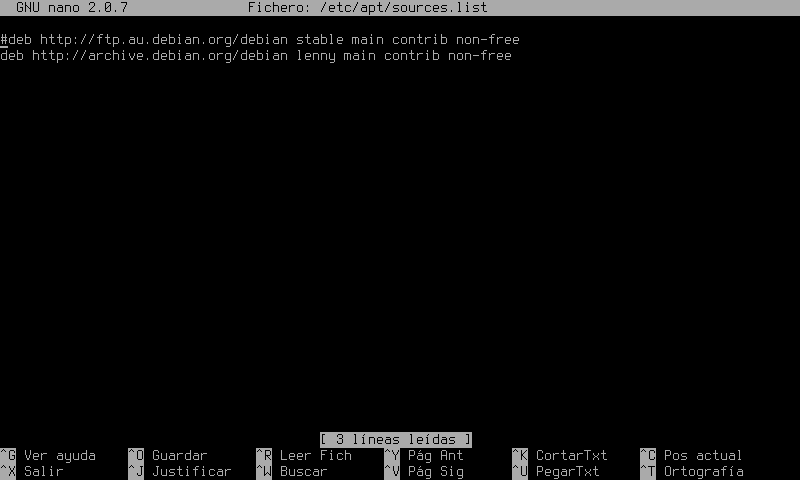
Al ejecutar apt-get update nos informara de un error GPG, debemos instalar debian-archive-keyring, volvemos a actualizar y por ultimo un apt-get upgrade que nos "actualizara" algunos paquetes.
Si queréis el sistema en español instalaremos los locales que configuraremos del siguiente modo:
apt-get install locales
es_ES@euro ISO-8859-15
es_ES ISO-8859-1
es_ES.UTF-8 UTF-8
Y en la siguiente pantalla:
es_ES@euro
Reiniciamos para que se cargue la nueva configuración. Si surge algún problema siempre podemos lanzar dpkg-reconfigure locales y cambiar lo que creamos necesario.
Ahora colocaremos el teclado en español, instalamos el paquete console-setup. Entre las preguntas elegimos español y UTF-8.
En mi caso no todas las teclas concuerdan, pero la gran mayoría si. También han cambiado las fuentes pero es una tipografía mas fina y agradable a la vista.
Si queremos probar otras combinaciones, podemos ejecutar dpkg-reconfigure console-setup.
Con los siguientes comandos vamos a crear la swap, formatearla, activarla y por ultimo la añadiremos al fstab:
dd if=/dev/zero of=/mnt/256Mb.swap bs=1M count=256
mkswap /mnt/256Mb.swap
swapon /mnt/256Mb.swap
nano /etc/fstab y al final agregamos:
/mnt/256Mb.swap none swap sw 0 0
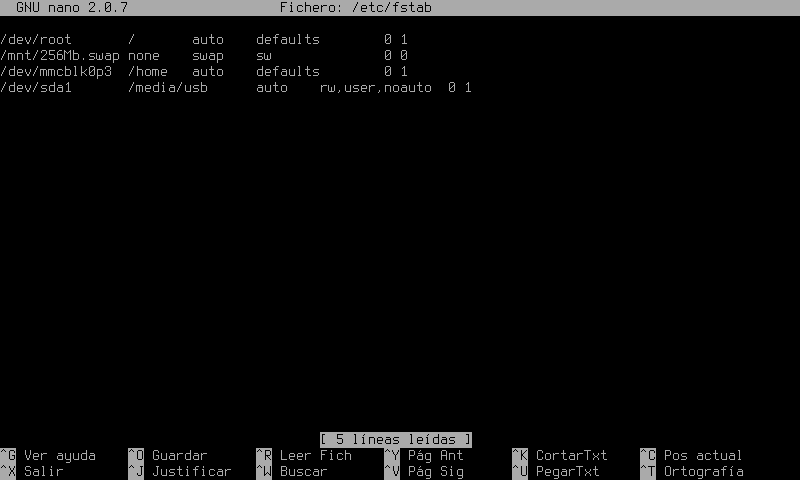
En la imagen ya se han añadido la swap, home y un punto de montaje para memorias usb.
Ahora vamos a colocar /home en la otra partición. Primero crearemos el dispositivo, ya que no aparece en /dev:
mknod /dev/mmcblk0p3 b 179 3
Y ya que estamos puestos y por el mismo motivo, creamos los dispositivos para una memoria usb que podría tener hasta tres particiones:
mknod /dev/sda b 8 0
mknod /dev/sda1 b 8 1
mknod /dev/sda2 b 8 2
mknod /dev/sda3 b 8 3
Editamos /etc/fstab y colocamos:
/dev/mmcblk0p3 /home auto defaults 0 1
/dev/sda1 /media/usb auto rw,user,noauto 0 1
Le ponemos contraseña a root:
passwd root
Cambiamos el nombre del sistema en /etc/hostname
Añadimos un usuario:
adduser usuario-x
Creamos un grupo nuevo:
groupadd -g 3003 aid_inet
Y añadimos nuestro usuario a ese grupo:
usermod -G aid_inet usuario-x
Para que un usuario inicie sesión, se debe borrar y volver a crear /dev/null:
rm /dev/null
mknod -m 0666 /dev/null c 1 3
Si lo vamos a necesitar también agregamos nuestro usuario a los grupos audio y video.
Reiniciamos y comprobamos que la swap, home, etc. se han montado correctamente, y ahora cambiaremos algunos permisos:
chmod ug+rwx /tmp
chmod o+rwt /tmp
chown -R man:man /var/cache/man
Este minibook monta para la red inalámbrica una ralink RT2070 soldada a un puerto usb y usaremos el modulo rt3070sta para activarla. Debemos instalar el paquete wireless-tools y ya podremos escanear y configurar nuestras redes.
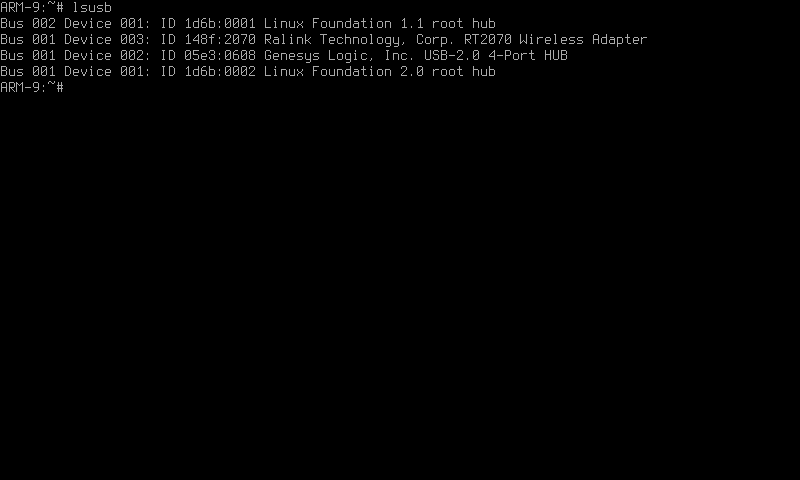
modprobe rt3070sta
ifconfig ra0 up
iwlist ra0 scan
wpa_passphrase essid contraseña
El ultimo comando nos devolverá lo que debemos pegar en el archivo wpa_supplicant.conf que podemos crear, por ejemplo, en /etc/wpa_supplicant/. Para asociarnos al router ejecutamos el siguiente comando:
wpa_supplicant -B -Dwext -ira0 -c/etc/wpa_supplicant/wpa_supplicant.conf
Una vez establecida la conexión, pedimos la ip:
dhclient3 ra0
El modulo rt3070sta podemos colocarlo en /etc/modules si queremos que se cargue al inicio o crear un script que cargue el modulo y el resto de comandos para conectarnos al router.
Ahora ya podemos instalar las aplicaciones que necesitemos. A continuación pongo una lista de algunos programas que he instalado y me son utiles:
Centerim - cliente multiprotocolo para mensajería instantánea.
Alpine - cliente de correo.
Mc - navegador de archivos.
Newsbeuter - lector rss.
Elinks - navegador web.
Fbi - visor de imagenes y documentos pdf (comando fbgs).
Moc - reproductor de audio.
También instale nmap y snort, la ralink se puede colocar en modo promiscuo, pero al ser versiones tan antiguas no se si serán muy efectivos.
Por ultimo he dejado el tema del sonido, ya que es lo mas "conflictivo". El sonido funciona bajo OSS pero debe haber algún problema con el mezclador, supongo que el sonido integrado no debe seguir los estándares mas o menos normales, y al subir o bajar el volumen con MOC, provoca un cuelgue del programa y tras este, al reiniciar, ni siquiera arranca el minibook, teniendo que volver a reinstalar el sistema.
De todos modos os indico como lo he configurado, aunque no es muy practico.
Primero instale oss-compat aunque no se si es necesario, luego descomprimimos /usr/share/doc/moc/examples/config.example.gz en nuestro usuario/.moc/config y buscamos la linea SoundDriver y colocamos OSS como primera opción.
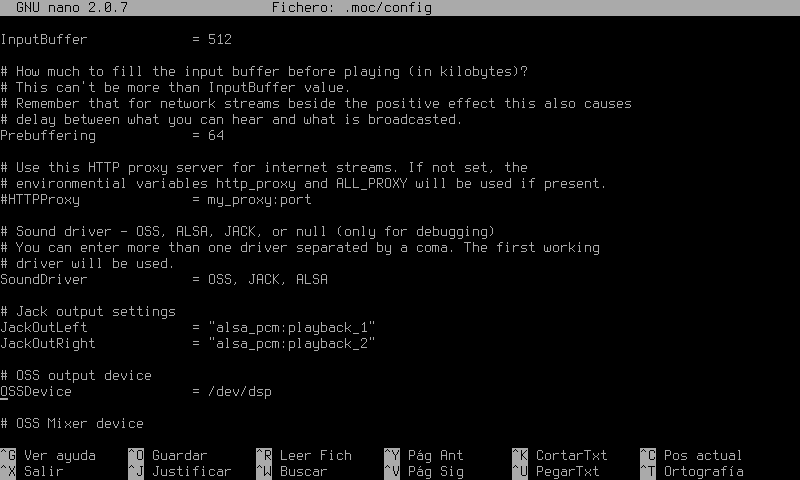
Luego editamos .moc/softmixer
Active: 1
Value: 20
El valor 20 lo adaptamos a nuestras necesidades, un numero mas bajo producirá que en MOC el sonido este mas bajo y un numero mas alto lo contrario.